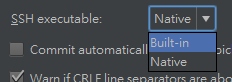idea集成gitlab使用ssh免密登录
网上有很多介绍ssh免密登录的文章,具体步骤如下:
1. 生成SSH Key
ssh-keygen -t rsa -C "your_email@example.com"
默认会在相应路径下(/your_home_path)生成id_rsa和id_rsa.pub两个文件,此时终端会显示:
Generating public/private rsa key pair. Enter file in which to save the key (/your_home_path/.ssh/id_rsa):
连续回车即可,也可能会让你输入密码,密码就是你的开机密码,也可以不输
此时再输入命令:ls -al ~/.ssh 就会出现id_rsa.pub 和 id_dsa.pub两个文件,然后再复制到黏贴板:
pbcopy < ~/.ssh/id_rsa.pub
2.将SSH Key添加到GitLab中
打开GitLab, 登录,找到左边栏有一个🔑的按钮,点击“ADD SSH KEY”按钮添加,将已经获得的SSH Key粘贴到“Key”,下边的标题可以随便取,点击加入项目,这样就保持了本地与服务器端的联系.
"🔑"已替换为 Profile Setting里的"SSH Key"
注意:在步骤1中可能已存在之前生成过的id_rsa密钥对而你又不想使用他们,想重新生成一对,需要命名为另外的名称,如

此时电脑默认使用的是id_rsa,需要将你自定义的文件加入ssh配置,ssh-add ~/.ssh/git_rsa
在idea中配置gitlab免密登录
需要将Setting->Git下的SSH executable设置为Native,如果选择Built-in,则需要输入密码